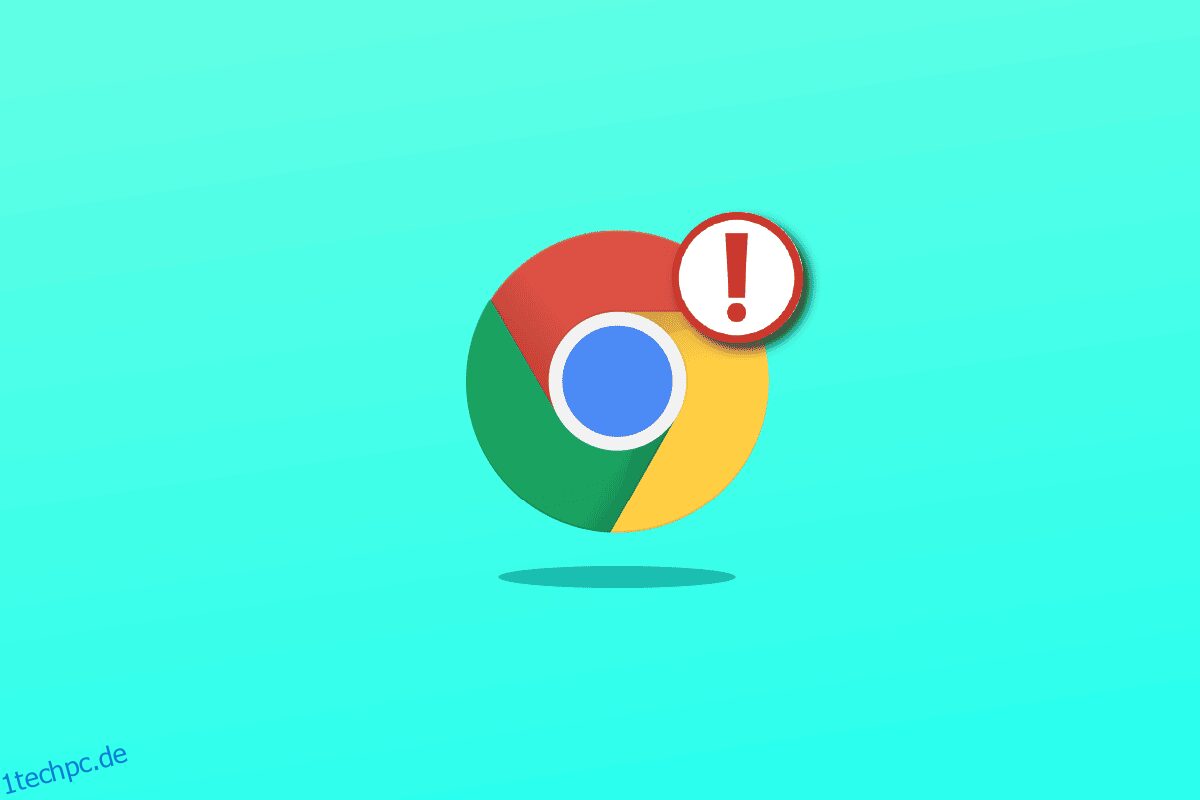Einer der leistungsstärksten Online-Streaming-Dienste zum Hochladen und Teilen von Inhalten auf der ganzen Welt ist der Openload-Dienst. Es zielt darauf ab, eine gute Qualität aufrechtzuerhalten und den Dienst vor unbekannten Online-Bedrohungen zu schützen. Der Dienst ermöglicht Ihnen den Zugriff auf Speicher und das Einkommen wird durch die Anzeigen auf der Website generiert. Der Fehler bei der Pair-Stream-Autorisierung beim Streamen von Videos kann zu einem Fehler im Chrome Openload-Dienst führen. Dieser Fehler tritt normalerweise auf, wenn Sie Openload als Server zum Streamen von Videos in der Anzahl der auf der Kodi-Plattform verfügbaren Add-Ons verwenden. Die Fehlermeldung wie olpair.com und openload.com/pair hilft bei der Verbesserung des Openload-Streaming-Erlebnisses. Wenn Sie auch mit dem gleichen Problem zu tun haben, sind Sie hier genau richtig. Wir bringen Ihnen eine perfekte Anleitung, die Ihnen hilft, Chrome Openload zu reparieren.
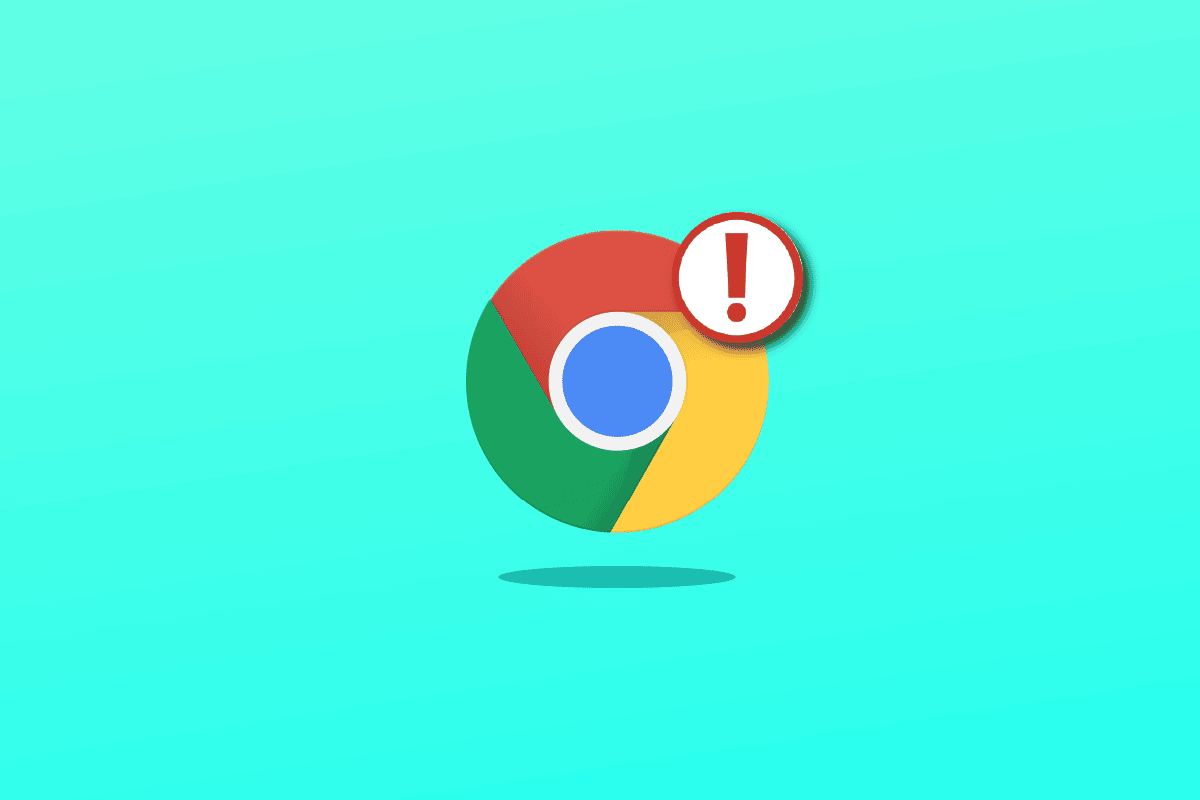
Inhaltsverzeichnis
So führen Sie einen Chrome Openload-Fix durch
Obwohl viele Kodi Benutzer nennen es gerne einen Fehler, der Olpair Error ist technisch gesehen kein Fehler. Obwohl es unbequem sein mag, hat Openload diese Regelung gerade implementiert, um den Benutzern ein besseres Streaming-Erlebnis zu bieten. Da Openload einer der größten Film- und Video-Hosting-Datenbankserver ist, sollte eine große Anzahl von Benutzern damit rechnen, jeden Tag darauf zuzugreifen. Aufgrund der Unfähigkeit der Server, die täglichen Millionen von Abfragen zu verwalten, hat Openload diesen Schritt implementiert, um den Ressourcenmissbrauch zu stoppen . Verantwortlich dafür sind vor allem Programme, Bots und sogar Kodi-Add-Ons, die Python verwenden, um direkte Streaming-Links von Servern zu erhalten. Durch die Anforderung, dass jede Verbindung gekoppelt werden muss, wird nur autorisierten Benutzern der Zugriff gewährt, während alle anderen Anforderungen abgelehnt werden. Jede Berechtigung ist 4 Stunden lang gültig, bevor Sie aufgefordert werden, sich erneut zu koppeln, um den Server zu verwenden, ohne dass der Olpair-Fehler auftritt.
Die im Artikel bereitgestellten Methoden können verwendet werden, um den Fehler im Server zu beheben und Chrome Openload Fix mit den Methoden durchzuführen.
Methode 1: Openload-Fehler auf der Website beheben
Die unten angegebene Methode hilft Ihnen bei der Behebung des openload.com/pair-Fehlers. Diese Methode kann den Fehler beseitigen und das Problem beheben. Die einzige Einschränkung besteht darin, dass Sie die Schritte in der Methode alle 4 Stunden erneut ausführen müssen, um den Fehler zu beheben.
Schritt I: Verwenden Sie den VPN-Dienst
Der erste Schritt besteht darin, den VPN-Dienst zu verwenden, um sicherzustellen, dass Ihre IP-Adresse maskiert ist, und um die raubkopierten Inhalte zu beobachten.
1. Starte die NordVPN-App.
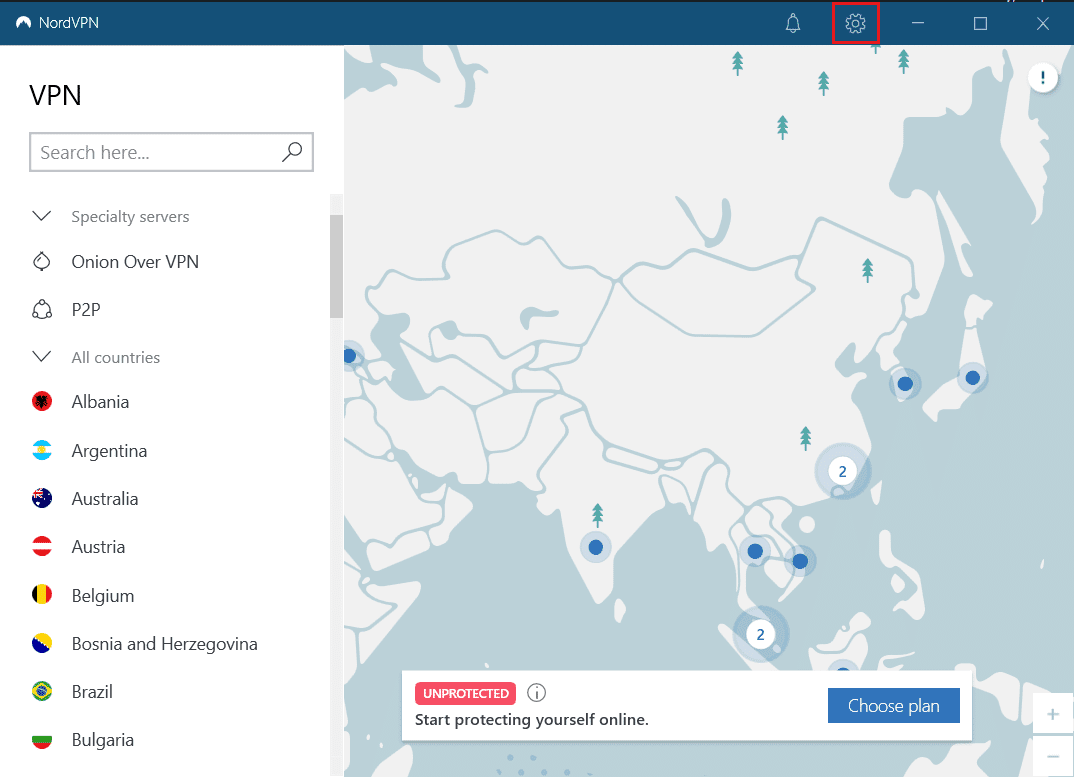
2. Klicken Sie auf die Schaltfläche Anmelden und melden Sie sich mit Ihren Benutzerdaten an.
3. Klicken Sie auf die Schaltfläche „Schnellverbindung“ und warten Sie, bis der Status in der Meldungsleiste auf „GESCHÜTZT“ geändert wird.
Hinweis: Alternativ können Sie auch über die Suchleiste nach einer bestimmten IP-Adresse suchen.
Schritt II: Verwenden Sie Openload Streaming in der Kodi-App
Der zweite Schritt besteht darin, das Openload-Streaming in Ihrem Standard-Webbrowser zu verwenden und den Dienst in Apps von Drittanbietern wie Kodi zu verwenden.
1. Drücken Sie die Windows-Taste, geben Sie Google Chrome ein und klicken Sie auf Öffnen.

2. Öffnen Sie die offizielle Website der öffnen Hauptseite.
Hinweis: Die Oplair-Website ist aufgrund einer Urheberrechtsverletzung nicht mehr verfügbar
3. Aktivieren Sie das Kontrollkästchen Ich bin kein Roboter und klicken Sie auf die Schaltfläche Koppeln.
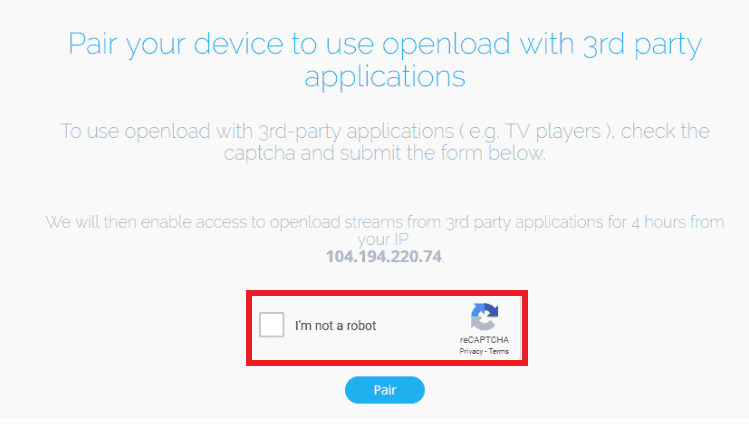
4. Sie sehen die Meldung, dass Sie jetzt gekoppelt sind, nachdem die Kopplung abgeschlossen ist.
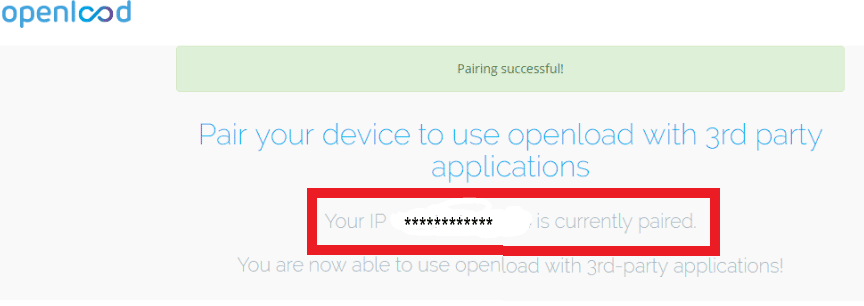
Hinweis: In einigen Fällen wird die Popup-Meldung „Kopplung erfolgreich“ angezeigt.
5. Starten Sie die Kodi-App über die Windows-Suchleiste und Sie können das Openload-Streaming in den Add-Ons verwenden.
Methode 2: Deaktivieren Sie Hoster mit der Captchas-Option in Kodi-Add-Ons
Wenn beim Streamen des Inhalts in der Kodi-App ein Problem auftritt, können Sie die Option Hoster mit Captchas deaktivieren. Dies ist die zweite Methode, die eine Antwort auf das Suchergebnis von Openload beheben kann. Die einzige Einschränkung bei der Verwendung der Methode zur Behebung des Fehlers besteht darin, dass das Suchergebnis aufgrund der Captcha-Überprüfung blockiert wird.
1. Drücken Sie die Windows-Taste, geben Sie Kodi ein und klicken Sie dann auf Öffnen.
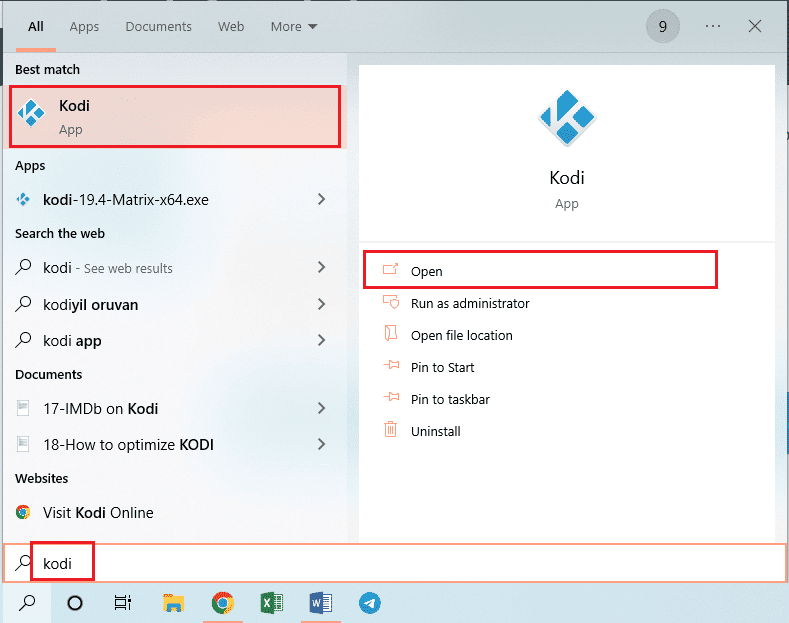
2. Klicken Sie im linken Bereich der Startseite auf die Registerkarte Add-Ons.
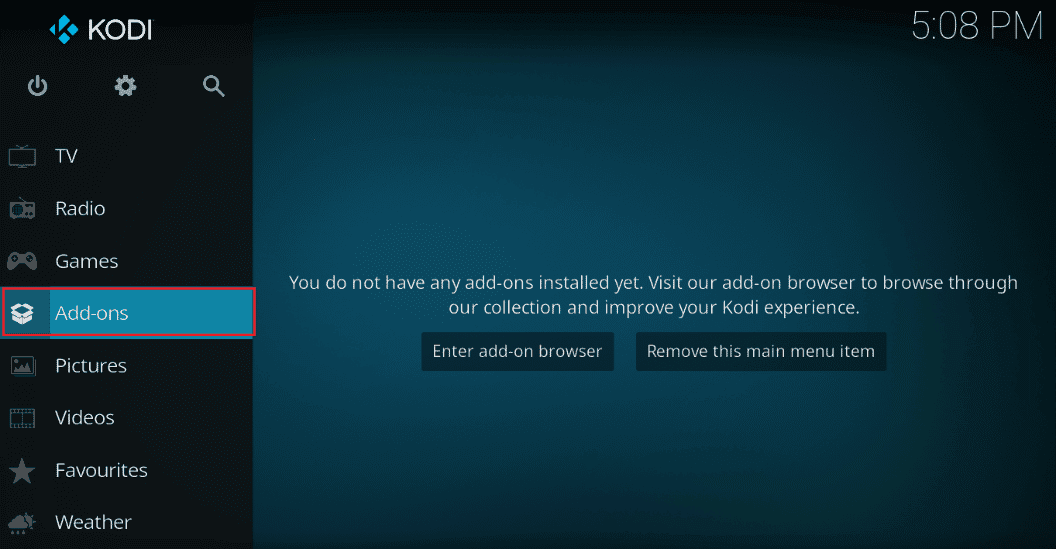
3. Klicken Sie in der Liste auf das Exodus-Add-On.
Hinweis: Zur Erläuterung ist das Exodus-Add-On ausgewählt.
4. Klicken Sie auf die Schaltfläche Konfigurieren.
Hinweis: Alternativ klicken Sie auf die Option Extras und dann auf der nächsten Seite auf die Option EINSTELLUNGEN – Wiedergabe.
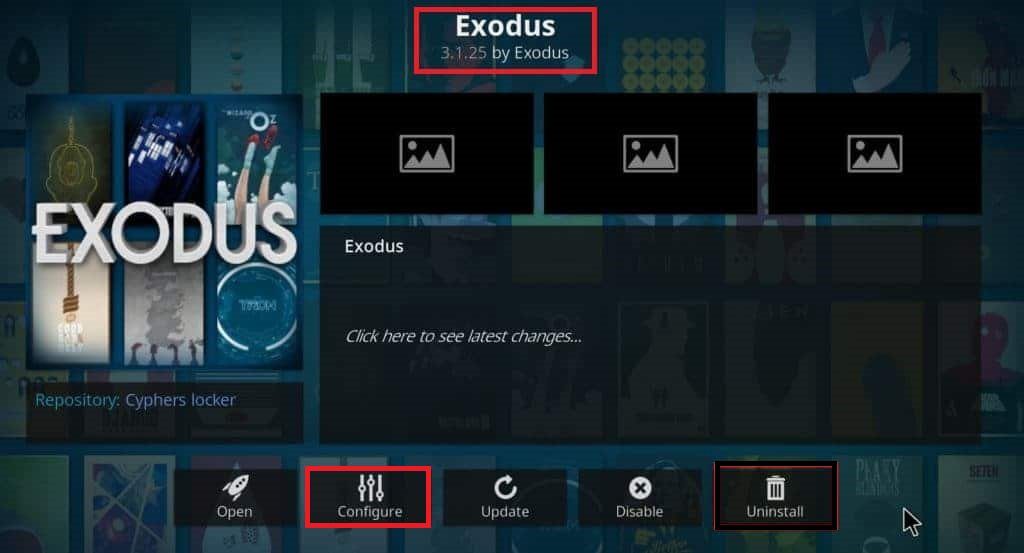
5. Klicken Sie im linken Bereich des Fensters auf die Registerkarte Wiedergabe und schalten Sie die Option Hoster mit Captchas aus, um sie zu deaktivieren.
6. Klicken Sie in der Benachrichtigungsmeldung in der oberen rechten Ecke des Bildschirms auf die Schaltfläche OK, und Sie können nach beliebigen Inhalten im Exodus-Add-On suchen.
Häufig gestellte Fragen (FAQs)
Q1. Was ist Openload-Service?
Ans. Openload ist ein kostenloser Streaming-Dienst, der es Menschen ermöglicht, auf Speicher zuzugreifen und Inhalte zu teilen.
Q2. Ist Olpair sicher?
Ans. Olpair ist sicher zu verwenden, aber die aufdringliche Werbung wird Viren und Malware in Ihren PC einschleusen. Sie müssen einen VPN-Dienst verwenden, um das Problem zu beheben.
***
Der Artikel stellt die Methoden bereit, die für den Suchergebnis-Openload-Fix verwendet werden können. Bitte hinterlassen Sie Ihre Vorschläge und Fragen zu Chrome Openload im Kommentarbereich, damit wir ihnen folgen können.